Chặn người lạ truy cập vào ứng dụng trên Android để những người bạn hay người lạ lấy được điện thoại của bạn không thể vào được các ứng dụng mà bạn chưa cho phép truy cập, bảo vệ quyền riêng tư của chúng ta, cách làm cũng khá đơn giản, chúng ta hãy cùng theo dõi cách thực hiện dưới đây.
- Vào web bị chặn trên Android dễ dàng hơn với Hotspot Shield
- Thủ thuật tự động khoá màn hình khi kết nối vào Wifi lạ trên Android
- Chặn truy cập các trang web người lớn trên Android
- Đổi DNS trên điện thoại Android
- Cách chặn truy cập trái phép ứng dụng iOS trên iPhone 6 plus, 6, ip 5s, 5, 4s, 4
Khi cho ai đó mượn điện thoại để nhắn tin, gọi điện, nghe nhạc...nhưng không dừng lại ở đó họ còn sử dụng các ứng dụng trên máy mà chưa được sự cho phép của bạn, có thể sẽ truy cập vào các tài liệu hay tập tin cá nhân, vào các ứng dụng không nên vào, vậy chúng ta cần phải có biện pháp để ngăn chặn việc này. Ứng dụng Smart AppLock là một ứng dụng cần thiết cho chúng ta vào những trường hợp như trên, giúp chúng ta cài đặt mật khẩu khi truy cập ứng dụng và hiển thị các lỗi giả mạo để người lạ kia tưởng rằng ứng dụng đó bị lỗi không thể sử dụng.
- Phiên bản Smart AppLock cho Android : Download Smart AppLock cho Android
Cách chặn người lạ truy cập vào ứng dụng trên Android
Bước 1 : Khởi động ứng dụng Smart AppLock lên bạn nhập mật khâu mặc định là 7777
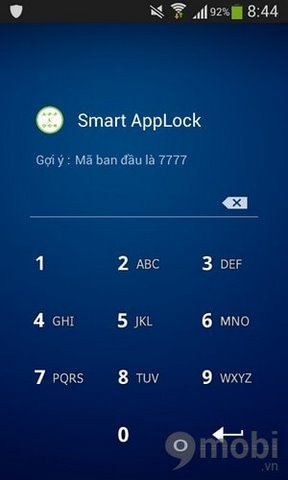
Bước 2 : Bấm vào dấu "+" dưới cùng màn hình để bắt đầu thêm ứng dụng cần khóa vào danh sách, chọn ứng dụng cần khóa bằng cách tích V rồi chọn vào nút Nhập
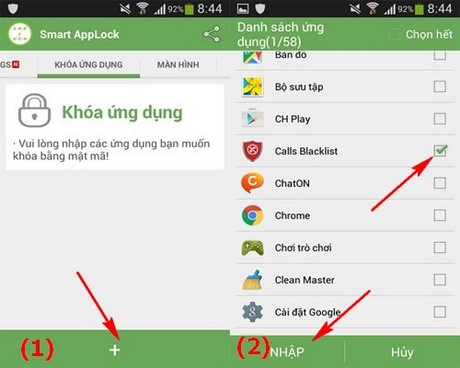
Bước 3 : Trong danh sách ứng dụng đã chọn bạn chọn vào nút Fake ở bên phải ứng dụng để tạo báo lỗi giả, mỗi khi ai đó bấm vào ứng dụng này sẽ hiện lên một thông báo lỗi "Thật không may, ứng dụng đã dừng lại." Nếu là người lạ họ sẽ tưởng đây là ứng dụng lỗi không sử dụng được và bấm OK sẽ quay lại màn hình chủ, nhưng nếu là bạn, hãy giữ tay vào nút OK và nhập mật khẩu là ứng dụng đó vẫn được sử dụng bình thường.
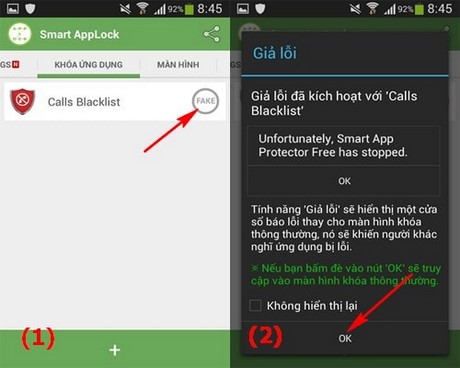
Bước 4 : Để thay đổi mật khẩu mặc định chúng ta sang cửa sổ Setting >Mật mã và thiết lập hình mẫu >Mật mã
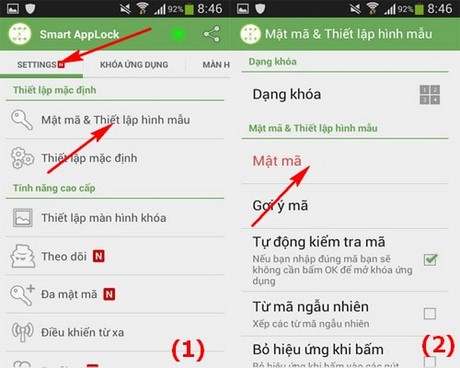
Bước 5 : Nhập mật khẩu mới và bấm OK
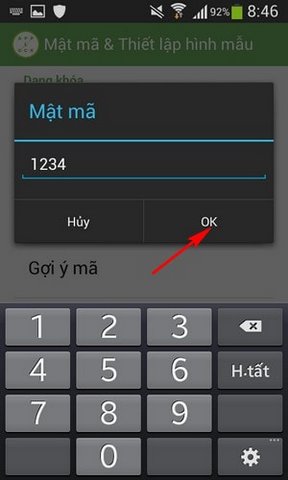
Bước 6 : Thay đổi mật khẩu xong bạn có thể thay đổi lại kiểu khóa ứng dụng bằng cách bấm vào Dạng khóa và lựa chọn kiểu khóa mà bạn thích.
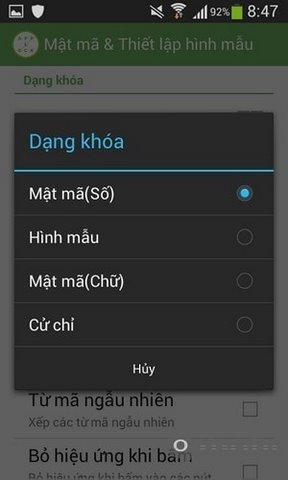
https://9mobi.vn/chan-nguoi-la-truy-cap-vao-ung-dung-tren-android-2187n.aspx
Như vậy trên đây chúng tôi đã giới thiệu tới các bạn ứng dụng rất tiện ích Smart AppLock và cách sử dụng ứng dụng trong việc khóa các ứng dụng bât kỳ không cho người lạ sử dụng một cách trái phép, rất an toàn khi đưa người khác sử dụng máy.